Vet du att du kan installera en skrivbordsmiljö med ett enda kommando?
GNOME 3 är en standardskrivbordsmiljö i Ubuntu 18.04, men det hindrar dig inte från att installera och använda några andra skrivbordsmiljöer eftersom det finns många att välja mellan.
För att göra ditt sökande efter den bästa Ubuntu skrivbordsmiljön enklare väljer vi 8 Ubuntu skrivbordsmiljöer för dig. Vår lista över rekommenderade skrivbordsmiljöer för Ubuntu 18.04 Bionic Beaver Linux kompletteras med länkar till instruktioner om hur du installerar varje skrivbordsmiljö, vilket vi hoppas ska visa sig vara en mycket användbar funktion i den här artikeln.
Så ha kul och experimentera med olika skrivbordsmiljöer för att hitta den som passar dig bäst. Följ länkarna och navigera till våra artiklar om installation av skrivbordsmiljöer för att se fler skärmdumpar av det Ubuntu-skrivbord som intresserar dig mest.
Andra versioner av den här handledningen
Ubuntu 20.04 (Focal Fossa)
GNOME-skrivbord
GNOME 3-skrivbordet är ett standardskrivbord i Ubuntu 18.04 så det följer med vid installationen av ditt operativsystem. GNOME-projektet pekar på olika egenskaper hos detta skrivbord som till exempel enkel användning:
Det räcker med en knapptryckning för att visa dina öppna fönster, starta program eller kontrollera om du har nya meddelanden. Att ha allt på ett och samma ställe är bekvämt och innebär att du inte behöver lära dig att ta dig runt i en labyrint av olika tekniker.
gnome.org
GNOME 3 erbjuder en fokuserad arbetsmiljö, vilket gör dig mer produktiv. Den är utformad med omsorg om detaljer och rekommenderas för användare som lagrar dokument med hjälp av onlinetjänster. Den integreras mycket väl med onlinekonton så att du kan få tillgång till dina data från ett och samma ställe.
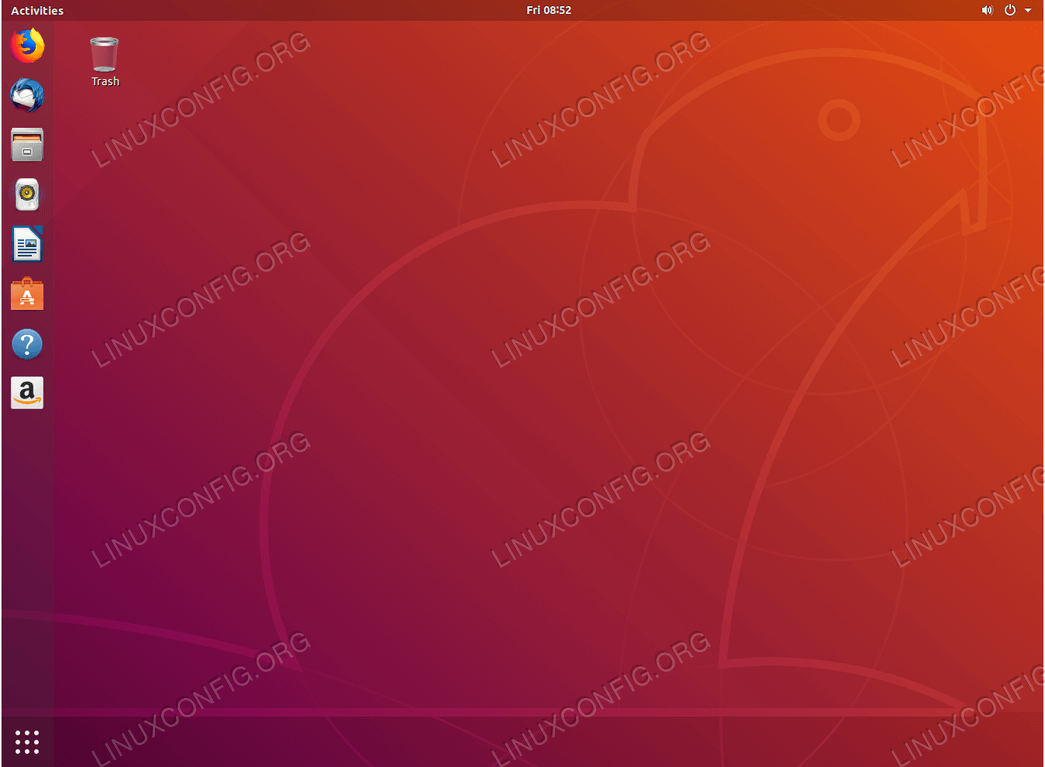
UAF Geophysical Institute, söker en erfaren Linux Systems Analyst för att gå med i deras team av analytiker och ingenjörer inom forskning om cyberinfrastruktur. PLATS: Fairbanks, Alaska, USA
ANSÖK NU
KDE Plasma Desktop
KDE Plasma Desktop är en widgetbaserad miljö som gör den mycket flexibel. Du kan flytta, lägga till eller ta bort vad du vill för att göra din upplevelse så bra som möjligt.
Plasma är snabbt och effektivt. Det använder endast få resurser och är fullt av väldesignade funktioner.
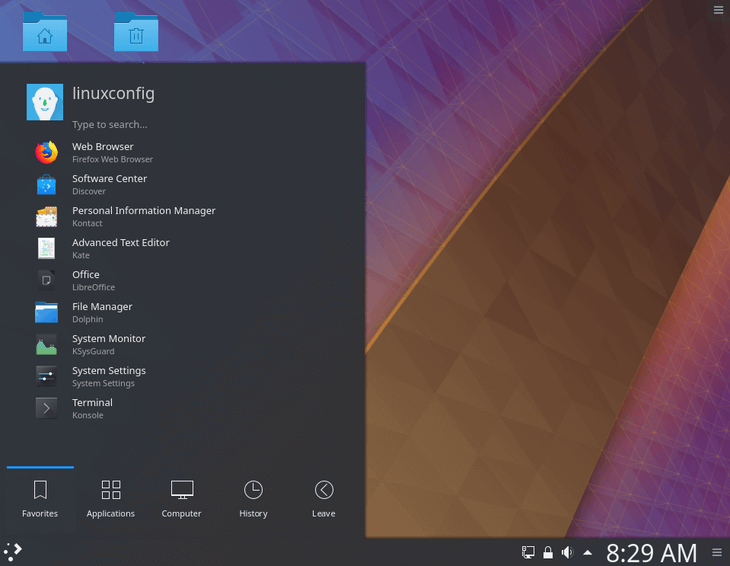
Mate Desktop
Mate Desktop Environment är baserad på GNOME 2 och bevarar dess traditionella metafor. Den har en intuitiv, användarvänlig och attraktiv skrivbordsmiljö. Detta skrivbord är det första valet för många användare som gillade GNOME 2.
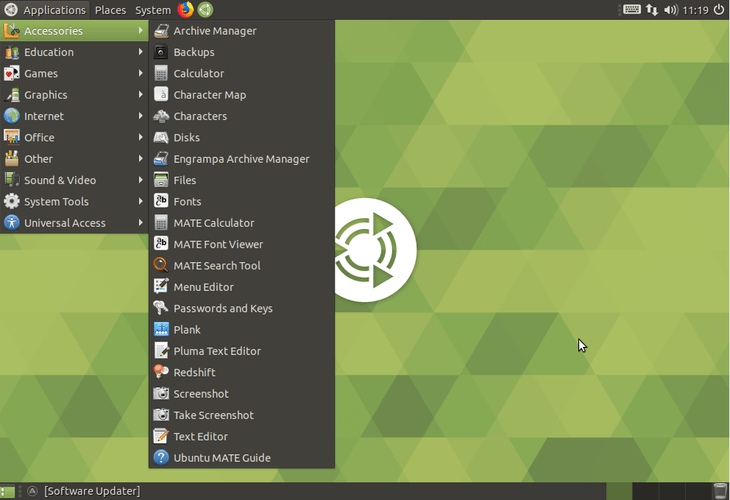
Budgie Desktop
Budgie är en skrivbordsmiljö som är baserad på GNOME. Dess design är modern och fokuserar på effektivitet, enkelhet och elegans. Användbarheten betonas också i Budgie, vilket gör att skrivbordet känns bekant och intuitivt.
Det liknar på många sätt ett skrivbord i ett mobilt operativsystem som Android men liknar samtidigt mycket GNOME. Det är inte överdrivet konfigurerbart och rekommenderas inte för hantering av virtuella skrivbord.

Xfce Desktop
Xfce främsta egenskap är att det är en lättviktig desktopmiljö. Därför erbjuder den stabil och snabb drift genom att den är låg på systemresurser. Samtidigt är den fortfarande visuellt tilltalande, konfigurerbar och användarvänlig.
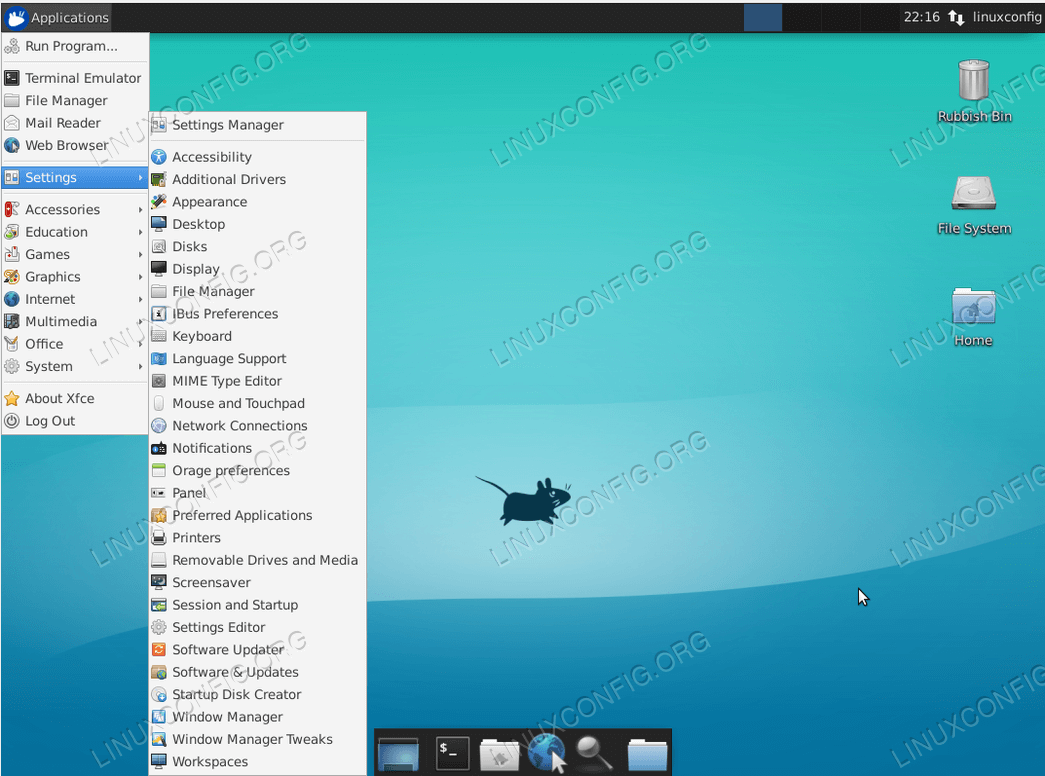
Xubuntu Desktop
Xubuntu är en elegant skrivbordsmiljö som fungerar bra även på äldre hårdvara. Den är användarvänlig, lätt att använda och levereras med skrivbordsmiljön Xfce.
Det är utformat för användare som vill få ut det mesta av sina datorer. Den har ett ganska modernt utseende och erbjuder effektivitet för daglig användning.
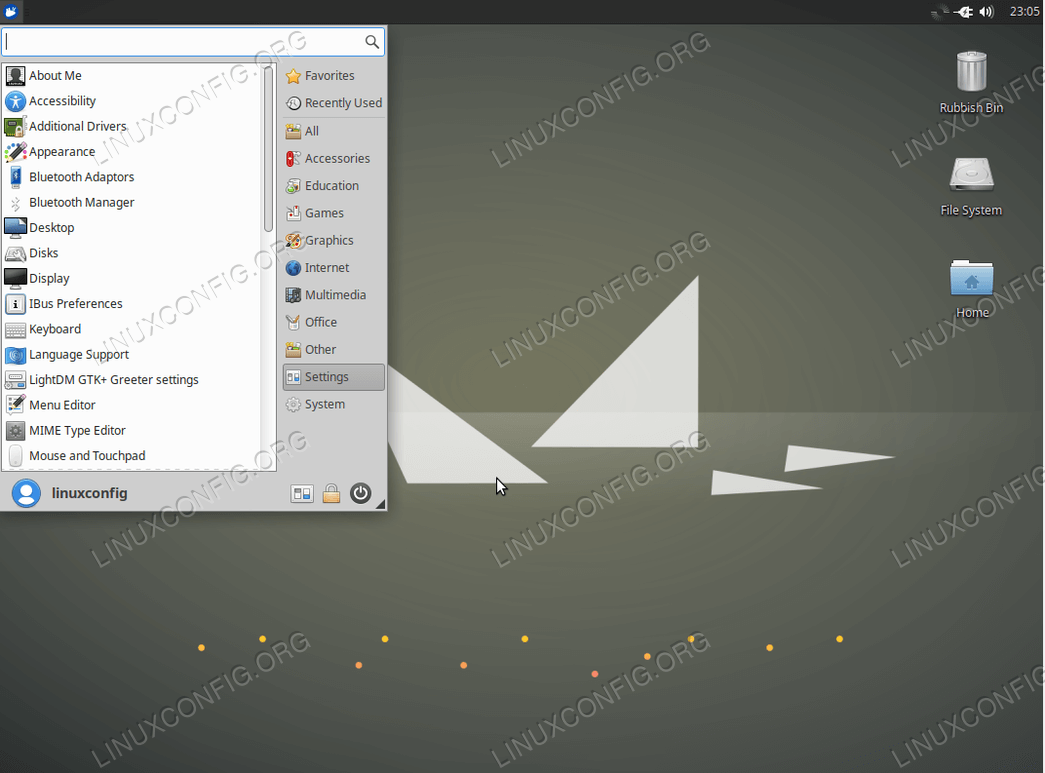
Cinnamon Desktop
Cinnamon desktop är en annan gaffel av GNOME desktop. Cinnamon används främst med Linux Mint-distributionen men passar även för Ubuntu 18.04 och andra Linuxdistributioner.
Cinnamon har en ganska konservativ design och liknar Xfce och GNOME 2. Det är okomplicerat att lära sig och kan av den anledningen vara ett bra val för någon som är nybörjare på Linux.
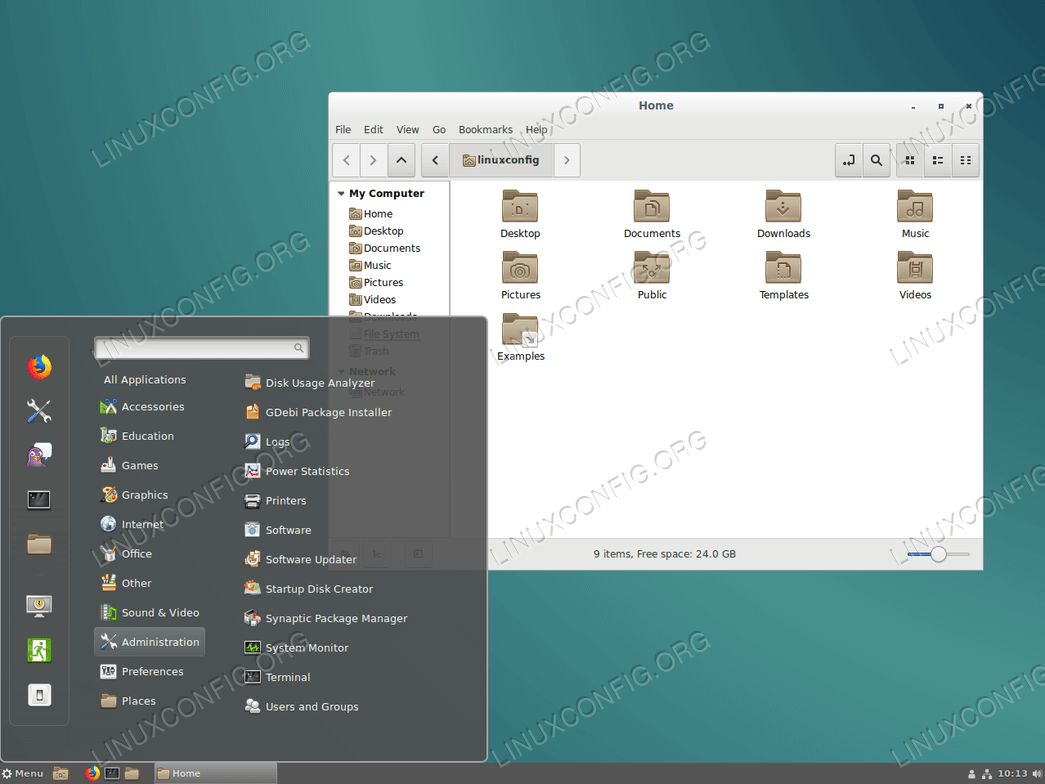
Unity Desktop
Unity utvecklades ursprungligen av Canonical Ltd. för Ubuntu och det utformades för att bättre utnyttja skärmar av begränsad storlek, såsom netbooks. Den har en vertikal programväxlare som kallas launcher och en horisontell övre menyrad som sparar mycket utrymme.
Unity övergavs dock till förmån för GNOME 3, som nu är standardskrivbordsmiljö i Ubuntu 18.04 LTS. Vissa användare som är vana vid Unity kan därför vara intresserade av hur man byter från GNOME till Unity i Ubuntu 18.04.
